Secure Erase准备工作
Intel、Plextor 等厂商大心提供的专属工具软件,多为在 Windows等系统下执行,意味你不能拿想要抹除的固态硬盘,装着操作系统开机执行启动该Secure Erase操作。标准做法是得拆计算机拔固态硬盘,拿到其他计算机上去执行,或者利用计算机中其他硬盘暂存作业系统并且开机之。如果嫌这工程浩大,或者固态硬盘厂商并未提供工具软件,可以改用Parted Magic 来进行。
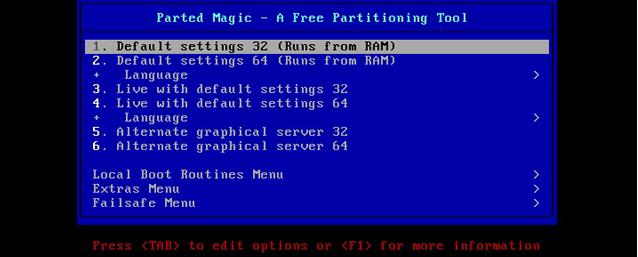
Parted Magic内置功能相当多,这边就不一一介绍之,以下将只着重在Secure Erase 部分。其操作方式相当简单,但是通过其Erase Disk 执行Secure Erase之前,有几个简单步骤得留意到,免得之后陷入反覆执行操作动作的循环。
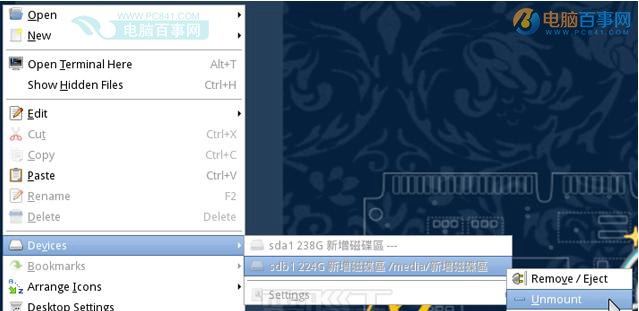
执行 Parted Magic 前,无须先行清空固态硬盘的分割区与资料。开机进入桌面后,先在空白桌面按鼠标右键,依“Devices”、指向要抹除的装置、“Unmount”顺序点选操作。
完成准备工作后,再退回桌面选择“Erase Disk”,根据提示完成操作即可。这里要提醒大家的是抹除方式是基于ATA指令控制运作,得先点选“Sleep”进入睡眠模式,以解开固态硬盘的保护模式(Secure Freeze Lock)。在参数值设定时,“维持”即可。
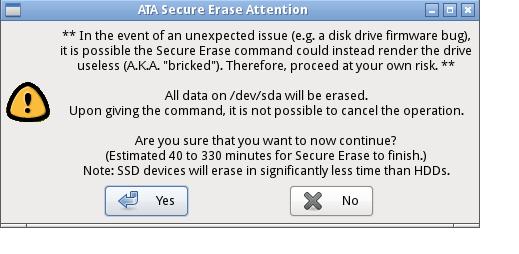
需要注意的是,当可用空间接近饱和时(约为80%,掉速情况视控制器与固件调校而定),Secure Erase也并非万灵丹。理想解决之道,不外乎是换购更大容量的硬盘,省得降速问题老是在短时间又浮上台面。
延伸Tips:「固态硬盘越用越慢怎么办 固态硬盘速度慢优化技巧」




